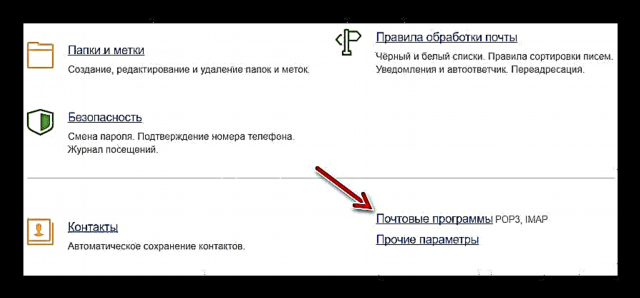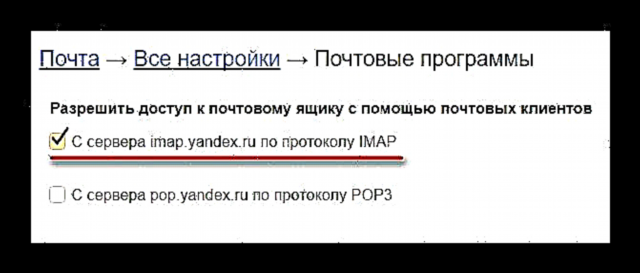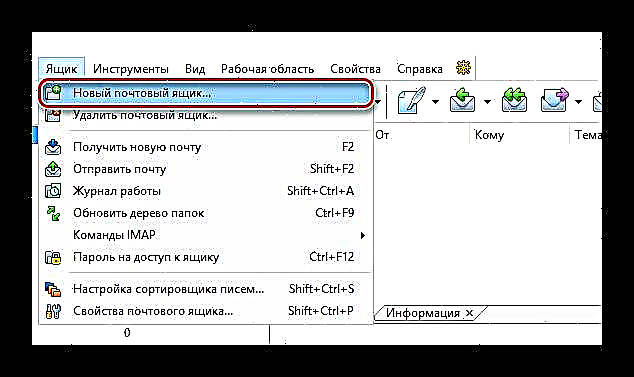ಬ್ಯಾಟ್! ಇಮೇಲ್ ಕ್ಲೈಂಟ್ ಎಲೆಕ್ಟ್ರಾನಿಕ್ ಪತ್ರವ್ಯವಹಾರದೊಂದಿಗೆ ಕೆಲಸ ಮಾಡಲು ವೇಗವಾಗಿ, ಸುರಕ್ಷಿತ ಮತ್ತು ಅತ್ಯಂತ ಕ್ರಿಯಾತ್ಮಕ ಕಾರ್ಯಕ್ರಮಗಳಲ್ಲಿ ಒಂದಾಗಿದೆ. ಈ ಉತ್ಪನ್ನವು ಯಾಂಡೆಕ್ಸ್ನ ಒಂದು ಸೇರಿದಂತೆ ಯಾವುದೇ ಇಮೇಲ್-ಸೇವೆಗಳನ್ನು ಸಂಪೂರ್ಣವಾಗಿ ಬೆಂಬಲಿಸುತ್ತದೆ. ಇದು ಬ್ಯಾಟ್ ಅನ್ನು ಹೇಗೆ ಕಾನ್ಫಿಗರ್ ಮಾಡುವುದು ಎಂಬುದರ ಕುರಿತು! Yandex.Mail ನೊಂದಿಗೆ ಪೂರ್ಣ ಪ್ರಮಾಣದ ಕೆಲಸಕ್ಕಾಗಿ ನಾವು ಈ ಲೇಖನದಲ್ಲಿ ಹೇಳುತ್ತೇವೆ.
ನಾವು ಬ್ಯಾಟ್ನಲ್ಲಿ Yandex.Mail ಅನ್ನು ಕಾನ್ಫಿಗರ್ ಮಾಡುತ್ತೇವೆ!
ಬ್ಯಾಟ್ ಸಂಪಾದನೆ! ಮೊದಲ ನೋಟದಲ್ಲಿ, ಇದು ಸುಲಭದ ಕೆಲಸವೆಂದು ತೋರುತ್ತದೆ. ವಾಸ್ತವದಲ್ಲಿ, ಎಲ್ಲವೂ ಬಹಳ ಪ್ರಾಥಮಿಕವಾಗಿದೆ. ಪ್ರೋಗ್ರಾಂನಲ್ಲಿ ಯಾಂಡೆಕ್ಸ್ ಮೇಲ್ ಸೇವೆಯೊಂದಿಗೆ ಪ್ರಾರಂಭಿಸಲು ನೀವು ತಿಳಿದುಕೊಳ್ಳಬೇಕಾದ ಮೂರು ವಿಷಯಗಳು ಇಮೇಲ್ ವಿಳಾಸ, ಅನುಗುಣವಾದ ಪಾಸ್ವರ್ಡ್ ಮತ್ತು ಮೇಲ್ ಪ್ರವೇಶ ಪ್ರೋಟೋಕಾಲ್.
ಮೇಲ್ ಪ್ರೋಟೋಕಾಲ್ ಅನ್ನು ವಿವರಿಸಿ
ಪೂರ್ವನಿಯೋಜಿತವಾಗಿ, ಯಾಂಡೆಕ್ಸ್ ಇಮೇಲ್ ಸೇವೆಯನ್ನು IMAP (ಇಂಟರ್ನೆಟ್ ಸಂದೇಶ ಪ್ರವೇಶ ಪ್ರೋಟೋಕಾಲ್) ಎಂಬ ಇ-ಮೇಲ್ ಪ್ರವೇಶಿಸಲು ಪ್ರೋಟೋಕಾಲ್ನೊಂದಿಗೆ ಕೆಲಸ ಮಾಡಲು ಕಾನ್ಫಿಗರ್ ಮಾಡಲಾಗಿದೆ.
ಮೇಲ್ ಪ್ರೋಟೋಕಾಲ್ಗಳ ವಿಷಯವನ್ನು ನಾವು ಪರಿಶೀಲಿಸುವುದಿಲ್ಲ. ಈ ನಿರ್ದಿಷ್ಟ ತಂತ್ರಜ್ಞಾನವನ್ನು ಬಳಸಲು ಯಾಂಡೆಕ್ಸ್.ಮೇಲ್ ಡೆವಲಪರ್ಗಳು ಶಿಫಾರಸು ಮಾಡುತ್ತಾರೆ ಎಂಬುದನ್ನು ನಾವು ಗಮನಿಸುತ್ತೇವೆ, ಏಕೆಂದರೆ ಇದು ಎಲೆಕ್ಟ್ರಾನಿಕ್ ಪತ್ರವ್ಯವಹಾರದೊಂದಿಗೆ ಕೆಲಸ ಮಾಡಲು ಹೆಚ್ಚಿನ ವೈಶಿಷ್ಟ್ಯಗಳನ್ನು ಹೊಂದಿದೆ, ಜೊತೆಗೆ ನಿಮ್ಮ ಇಂಟರ್ನೆಟ್ ಚಾನಲ್ನಲ್ಲಿ ಕಡಿಮೆ ಲೋಡ್ ಅನ್ನು ಹೊಂದಿದೆ.
ಪ್ರಸ್ತುತ ಯಾವ ಪ್ರೋಟೋಕಾಲ್ ಬಳಕೆಯಲ್ಲಿದೆ ಎಂಬುದನ್ನು ಪರಿಶೀಲಿಸಲು, ನೀವು Yandex.Mail ವೆಬ್ ಇಂಟರ್ಫೇಸ್ ಅನ್ನು ಬಳಸಬೇಕಾಗುತ್ತದೆ.
- ಮೇಲ್ಬಾಕ್ಸ್ನ ಪುಟಗಳಲ್ಲಿ ಒಂದಾಗಿರುವುದರಿಂದ, ಬಳಕೆದಾರಹೆಸರಿನ ಪಕ್ಕದಲ್ಲಿ ಮೇಲಿನ ಬಲ ಮೂಲೆಯಲ್ಲಿರುವ ಗೇರ್ ಕ್ಲಿಕ್ ಮಾಡಿ.

ನಂತರ ಡ್ರಾಪ್-ಡೌನ್ ಮೆನುವಿನಲ್ಲಿ, ಲಿಂಕ್ ಅನ್ನು ಕ್ಲಿಕ್ ಮಾಡಿ "ಎಲ್ಲಾ ಸೆಟ್ಟಿಂಗ್ಗಳು". - ಇಲ್ಲಿ ನಾವು ಐಟಂ ಬಗ್ಗೆ ಆಸಕ್ತಿ ಹೊಂದಿದ್ದೇವೆ "ಮೇಲ್ ಆಯ್ಕೆಗಳು".
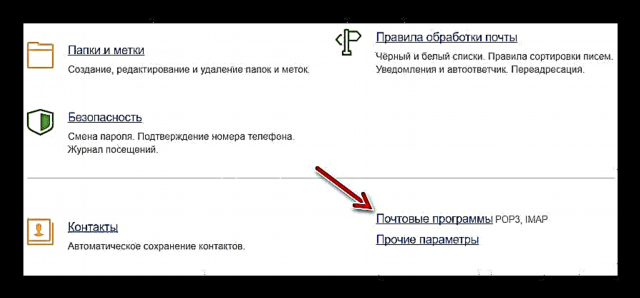
- ಈ ವಿಭಾಗದಲ್ಲಿ, IMAP ಮೂಲಕ ಇ-ಮೇಲ್ ಸ್ವೀಕರಿಸುವ ಆಯ್ಕೆಯನ್ನು ಸಕ್ರಿಯಗೊಳಿಸಬೇಕು.
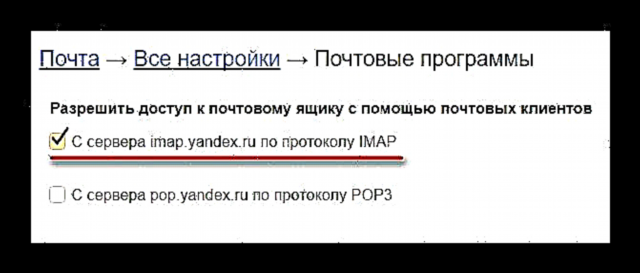
ಬೇರೆ ಪರಿಸ್ಥಿತಿಯನ್ನು ಗಮನಿಸಿದರೆ, ಮೇಲಿನ ಸ್ಕ್ರೀನ್ಶಾಟ್ನಲ್ಲಿ ತೋರಿಸಿರುವಂತೆ ಅನುಗುಣವಾದ ಚೆಕ್ಬಾಕ್ಸ್ ಪರಿಶೀಲಿಸಿ.
ಈಗ ನಾವು ಸುರಕ್ಷಿತವಾಗಿ ನಮ್ಮ ಮೇಲ್ ಪ್ರೋಗ್ರಾಂನ ನೇರ ಸಂರಚನೆಗೆ ಮುಂದುವರಿಯಬಹುದು.
ಇದನ್ನೂ ನೋಡಿ: IMAP ಮೂಲಕ ಇಮೇಲ್ ಕ್ಲೈಂಟ್ನಲ್ಲಿ Yandex.Mail ಅನ್ನು ಹೇಗೆ ಕಾನ್ಫಿಗರ್ ಮಾಡುವುದು
ಕ್ಲೈಂಟ್ ಅನ್ನು ಕಸ್ಟಮೈಸ್ ಮಾಡಿ
ಮೊದಲ ಬಾರಿಗೆ ದಿ ಬ್ಯಾಟ್ ಅನ್ನು ಪ್ರಾರಂಭಿಸಿದಾಗ, ಪ್ರೋಗ್ರಾಂಗೆ ಹೊಸ ಖಾತೆಯನ್ನು ಸೇರಿಸಲು ನೀವು ತಕ್ಷಣ ವಿಂಡೋವನ್ನು ನೋಡುತ್ತೀರಿ. ಅಂತೆಯೇ, ಈ ಮೇಲ್ ಕ್ಲೈಂಟ್ನಲ್ಲಿ ಇನ್ನೂ ಯಾವುದೇ ಖಾತೆಗಳನ್ನು ರಚಿಸದಿದ್ದರೆ, ಕೆಳಗೆ ವಿವರಿಸಿದ ಹಂತಗಳಲ್ಲಿ ಮೊದಲನೆಯದನ್ನು ನೀವು ಬಿಟ್ಟುಬಿಡಬಹುದು.
- ಆದ್ದರಿಂದ, ದಿ ಬ್ಯಾಟ್ಗೆ ಹೋಗಿ! ಮತ್ತು ಟ್ಯಾಬ್ನಲ್ಲಿ "ಬಾಕ್ಸ್" ಐಟಂ ಆಯ್ಕೆಮಾಡಿ "ಹೊಸ ಮೇಲ್ಬಾಕ್ಸ್".
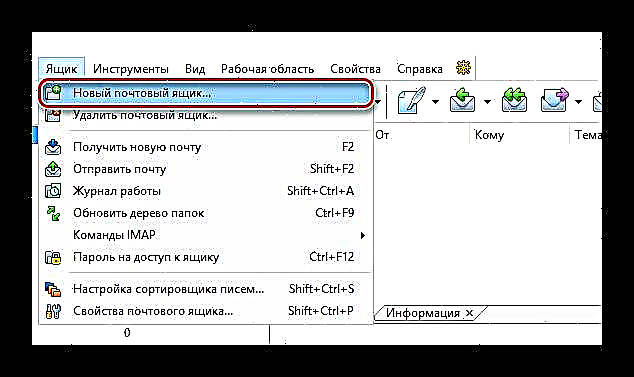
- ಹೊಸ ವಿಂಡೋದಲ್ಲಿ, ಪ್ರೋಗ್ರಾಂನಲ್ಲಿ ಇಮೇಲ್ ಖಾತೆಯನ್ನು ಅಧಿಕೃತಗೊಳಿಸಲು ಹಲವಾರು ಕ್ಷೇತ್ರಗಳನ್ನು ಭರ್ತಿ ಮಾಡಿ.

ಮೊದಲನೆಯದು "ನಿಮ್ಮ ಹೆಸರು" - ಕ್ಷೇತ್ರದಲ್ಲಿ ಸ್ವೀಕರಿಸುವವರನ್ನು ನೋಡುತ್ತದೆ "ಯಾರಿಂದ". ಇಲ್ಲಿ ನೀವು ನಿಮ್ಮ ಹೆಸರು ಮತ್ತು ಉಪನಾಮವನ್ನು ಸೂಚಿಸಬಹುದು ಅಥವಾ ಹೆಚ್ಚು ಪ್ರಾಯೋಗಿಕವಾಗಿ ಕಾರ್ಯನಿರ್ವಹಿಸಬಹುದು.ಬ್ಯಾಟ್ನಲ್ಲಿದ್ದರೆ! ನೀವು ಒಂದರೊಂದಿಗೆ ಕೆಲಸ ಮಾಡುವುದಿಲ್ಲ, ಆದರೆ ಹಲವಾರು ಮೇಲ್ಬಾಕ್ಸ್ಗಳೊಂದಿಗೆ, ಅನುಗುಣವಾದ ಇಮೇಲ್ ವಿಳಾಸಗಳ ಪ್ರಕಾರ ಅವುಗಳನ್ನು ಕರೆಯಲು ಹೆಚ್ಚು ಅನುಕೂಲಕರವಾಗಿರುತ್ತದೆ. ಕಳುಹಿಸಿದ ಮತ್ತು ಸ್ವೀಕರಿಸಿದ ಎಲೆಕ್ಟ್ರಾನಿಕ್ ಪತ್ರವ್ಯವಹಾರದಲ್ಲಿ ನೀವು ಗೊಂದಲಕ್ಕೀಡಾಗದಿರಲು ಇದು ಅನುಮತಿಸುತ್ತದೆ.
ಕೆಳಗಿನ ಕ್ಷೇತ್ರದ ಹೆಸರುಗಳು, "ಇಮೇಲ್ ವಿಳಾಸ" ಮತ್ತು ಪಾಸ್ವರ್ಡ್ತಮ್ಮಷ್ಟಕ್ಕೇ ಮಾತನಾಡಿ. ನಾವು ನಮ್ಮ ಇಮೇಲ್ ವಿಳಾಸವನ್ನು Yandex.Mail ನಲ್ಲಿ ನಮೂದಿಸುತ್ತೇವೆ ಮತ್ತು ಅದಕ್ಕೆ ಪಾಸ್ವರ್ಡ್ ಅನ್ನು ನಮೂದಿಸುತ್ತೇವೆ. ಅದರ ನಂತರ, ಕ್ಲಿಕ್ ಮಾಡಿ ಮುಗಿದಿದೆ. ಅದು ಇಲ್ಲಿದೆ, ಖಾತೆಯನ್ನು ಕ್ಲೈಂಟ್ಗೆ ಸೇರಿಸಲಾಗಿದೆ!
ಆದಾಗ್ಯೂ, ನಾವು ಬೇರೆ ಡೊಮೇನ್ನೊಂದಿಗೆ ಮೇಲ್ ಅನ್ನು ನಿರ್ದಿಷ್ಟಪಡಿಸಿದರೆ "*@Yandex.ru", "*@Yandex.com"ಅಥವಾ "*@Yandex.com.tr", ನೀವು ಇನ್ನೂ ಕೆಲವು ನಿಯತಾಂಕಗಳನ್ನು ಕಾನ್ಫಿಗರ್ ಮಾಡಬೇಕಾಗುತ್ತದೆ.

- ಮುಂದಿನ ಟ್ಯಾಬ್ನಲ್ಲಿ, ನಾವು ಬ್ಯಾಟ್! ಪ್ರವೇಶ ಸೆಟ್ಟಿಂಗ್ಗಳನ್ನು ವ್ಯಾಖ್ಯಾನಿಸುತ್ತೇವೆ ಯಾಂಡೆಕ್ಸ್ ಇಮೇಲ್ ಸಂಸ್ಕರಣಾ ಸರ್ವರ್ಗೆ.

ಇಲ್ಲಿ ಮೊದಲ ಬ್ಲಾಕ್ನಲ್ಲಿ ಚೆಕ್ಬಾಕ್ಸ್ ಅನ್ನು ಗುರುತಿಸಬೇಕು “IMAP - ಇಂಟರ್ನೆಟ್ ಮೇಲ್ ಪ್ರವೇಶ ಪ್ರೋಟೋಕಾಲ್ v4”. ಅನುಗುಣವಾದ ನಿಯತಾಂಕವನ್ನು ನಾವು ಮೊದಲೇ ಆಯ್ಕೆ ಮಾಡಿದ್ದೇವೆ - ಯಾಂಡೆಕ್ಸ್ನಿಂದ ಸೇವೆಯ ವೆಬ್ ಆವೃತ್ತಿಯಲ್ಲಿ.ಕ್ಷೇತ್ರ "ಸರ್ವರ್ ವಿಳಾಸ" ರೂಪದ ರೇಖೆಯನ್ನು ಹೊಂದಿರಬೇಕು:
imap.yandex.our_first_domain_domain (ಅದು .kz, .ua, .by, ಇತ್ಯಾದಿ)ಸರಿ, ಅಂಕಗಳು "ಸಂಪರ್ಕ" ಮತ್ತು "ಪೋರ್ಟ್" ಎಂದು ಹೊಂದಿಸಬೇಕು “ವಿಶೇಷಕ್ಕಾಗಿ ಸುರಕ್ಷಿತ. ಪೋರ್ಟ್ (ಟಿಎಲ್ಎಸ್) » ಮತ್ತು «993», ಕ್ರಮವಾಗಿ.
ಕ್ಲಿಕ್ ಮಾಡಿ "ಮುಂದೆ" ಮತ್ತು ನಾವು ಕಳುಹಿಸುವ ಮೇಲ್ನ ಸಂರಚನೆಗೆ ಹೋಗಿ.
- ಇಲ್ಲಿ ನಾವು SMTP ವಿಳಾಸಕ್ಕಾಗಿ ಕ್ಷೇತ್ರವನ್ನು ಈ ಕೆಳಗಿನಂತೆ ಭರ್ತಿ ಮಾಡುತ್ತೇವೆ:
smtp.yandex.our_first_domain_domain
"ಸಂಪರ್ಕ" ಮತ್ತೆ ಎಂದು ವ್ಯಾಖ್ಯಾನಿಸಲಾಗಿದೆ ಟಿಎಲ್ಎಸ್ಮತ್ತು ಇಲ್ಲಿ "ಪೋರ್ಟ್" ಈಗಾಗಲೇ ವಿಭಿನ್ನವಾಗಿದೆ - «465». ಚೆಕ್ಬಾಕ್ಸ್ ಅನ್ನು ಸಹ ಪರಿಶೀಲಿಸಲಾಗಿದೆ “ನನ್ನ SMTP ಸರ್ವರ್ಗೆ ದೃ ation ೀಕರಣದ ಅಗತ್ಯವಿದೆ” ಮತ್ತು ಬಟನ್ ಕ್ಲಿಕ್ ಮಾಡಿ "ಮುಂದೆ". - ಸರಿ, ಸೆಟ್ಟಿಂಗ್ಗಳ ಕೊನೆಯ ವಿಭಾಗವನ್ನು ಮುಟ್ಟದೆ ಬಿಡಬಹುದು.

“ಅಕೌಂಟಿಂಗ್” ಅನ್ನು ಸೇರಿಸುವ ಪ್ರಕ್ರಿಯೆಯ ಆರಂಭದಲ್ಲಿ ನಾವು ಈಗಾಗಲೇ ನಮ್ಮ ಹೆಸರನ್ನು ಸೂಚಿಸಿದ್ದೇವೆ, ಮತ್ತು "ಬಾಕ್ಸ್ ಹೆಸರು" ಅನುಕೂಲಕ್ಕಾಗಿ, ಅದನ್ನು ಅದರ ಮೂಲ ರೂಪದಲ್ಲಿ ಬಿಡುವುದು ಉತ್ತಮ.ಆದ್ದರಿಂದ ಕ್ಲಿಕ್ ಮಾಡಿ ಮುಗಿದಿದೆ ಮತ್ತು ಯಾಂಡೆಕ್ಸ್ ಸರ್ವರ್ನಲ್ಲಿ ಮೇಲ್ ಕ್ಲೈಂಟ್ನ ದೃ ation ೀಕರಣದ ಅಂತ್ಯವನ್ನು ನಿರೀಕ್ಷಿಸಿ. ಕಾರ್ಯಾಚರಣೆಯನ್ನು ಯಶಸ್ವಿಯಾಗಿ ಪೂರ್ಣಗೊಳಿಸುವುದನ್ನು ಕೆಳಗೆ ಇರುವ ಮೇಲ್ಬಾಕ್ಸ್ ಕಾರ್ಯಾಚರಣೆಯ ಲಾಗ್ ಕ್ಷೇತ್ರದಿಂದ ನಮಗೆ ವರದಿ ಮಾಡಲಾಗುತ್ತದೆ.

ಪದಗುಚ್ the ವು ಲಾಗ್ನಲ್ಲಿ ಕಾಣಿಸಿಕೊಂಡರೆ "ಲಾಗಿನ್ ಪೂರ್ಣಗೊಂಡಿದೆ", ನಂತರ ಬ್ಯಾಟ್ನಲ್ಲಿ Yandex.Mail ಅನ್ನು ಹೊಂದಿಸಿ! ಪೂರ್ಣಗೊಂಡಿದೆ ಮತ್ತು ಕ್ಲೈಂಟ್ ಸಹಾಯದಿಂದ ನಾವು ಪೆಟ್ಟಿಗೆಯನ್ನು ಸಂಪೂರ್ಣವಾಗಿ ಬಳಸಬಹುದು.